Как отключить субтитры на Roku
Чтобы узнать, как отключить субтитры на Roku – и снова включить их – все, что вам нужно, – это несколько минут и небольшое знакомство с системой меню Roku. Если вы плохо слышите, пытаетесь сохранить тишину ночью или просто хотите точно знать, какой персонаж что сказал, вы можете включить скрытые субтитры для любой программы на Roku. Одна вещь, о которой нужно помнить: многие приложения имеют свои собственные параметры субтитров. поверх универсальных настроек Roku. Было бы слишком долго объяснять, как использовать каждый из них, но, вообще говоря, вы можете получить доступ к субтитрам, нажав на параметры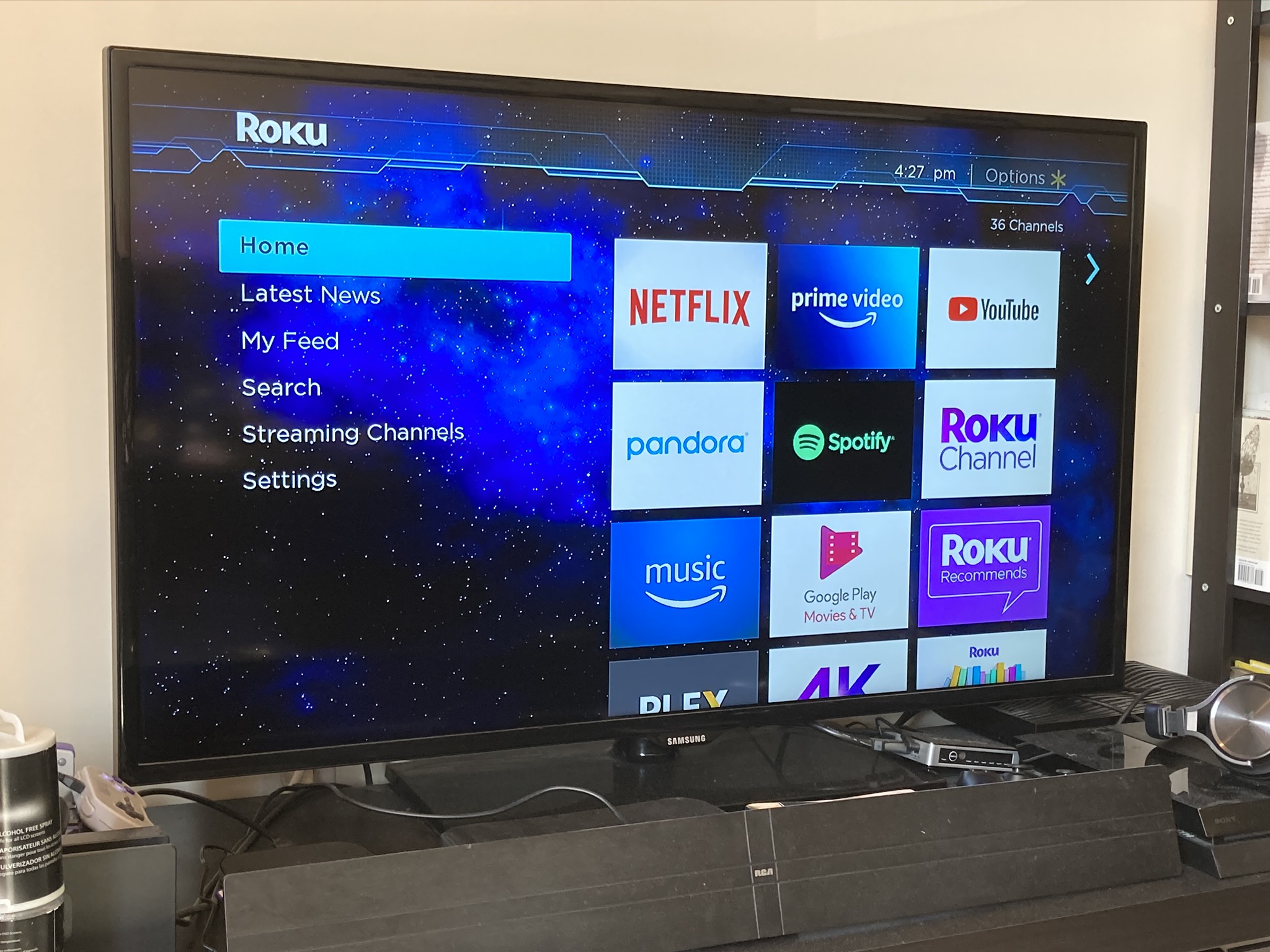 Как отключить субтитры на Roku
Как отключить субтитры на Roku
(Изображение предоставлено: Будущее)
- Запустите свой Roku.
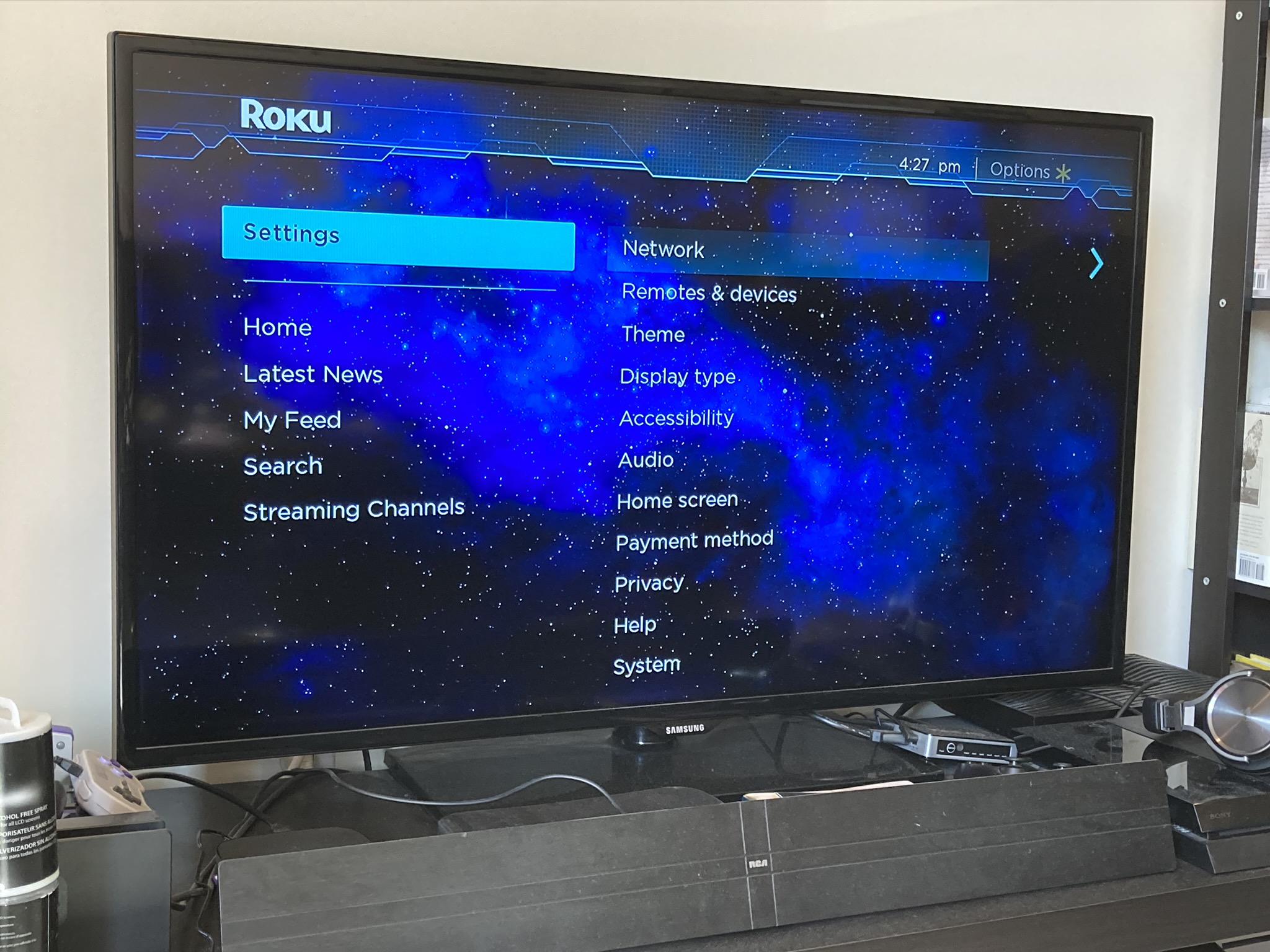 Как отключить субтитры в Roku: меню настроек
Как отключить субтитры в Roku: меню настроек
(Изображение предоставлено: Будущее)
- Перейдите в “Настройки”.
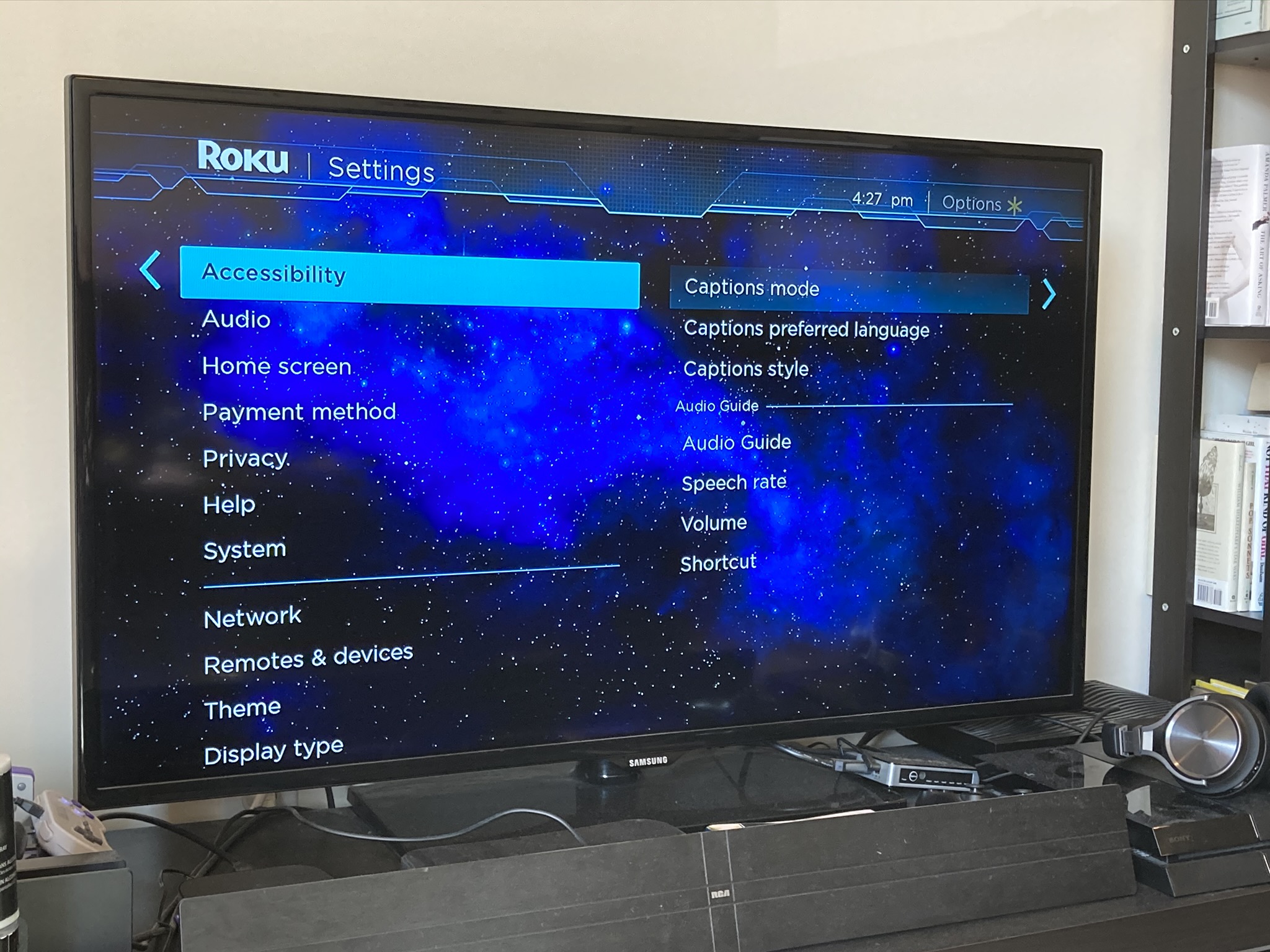 Как отключить субтитры на Roku
Как отключить субтитры на Roku
(Изображение предоставлено: Будущее)
- Выберите вкладку “Специальные возможности”.
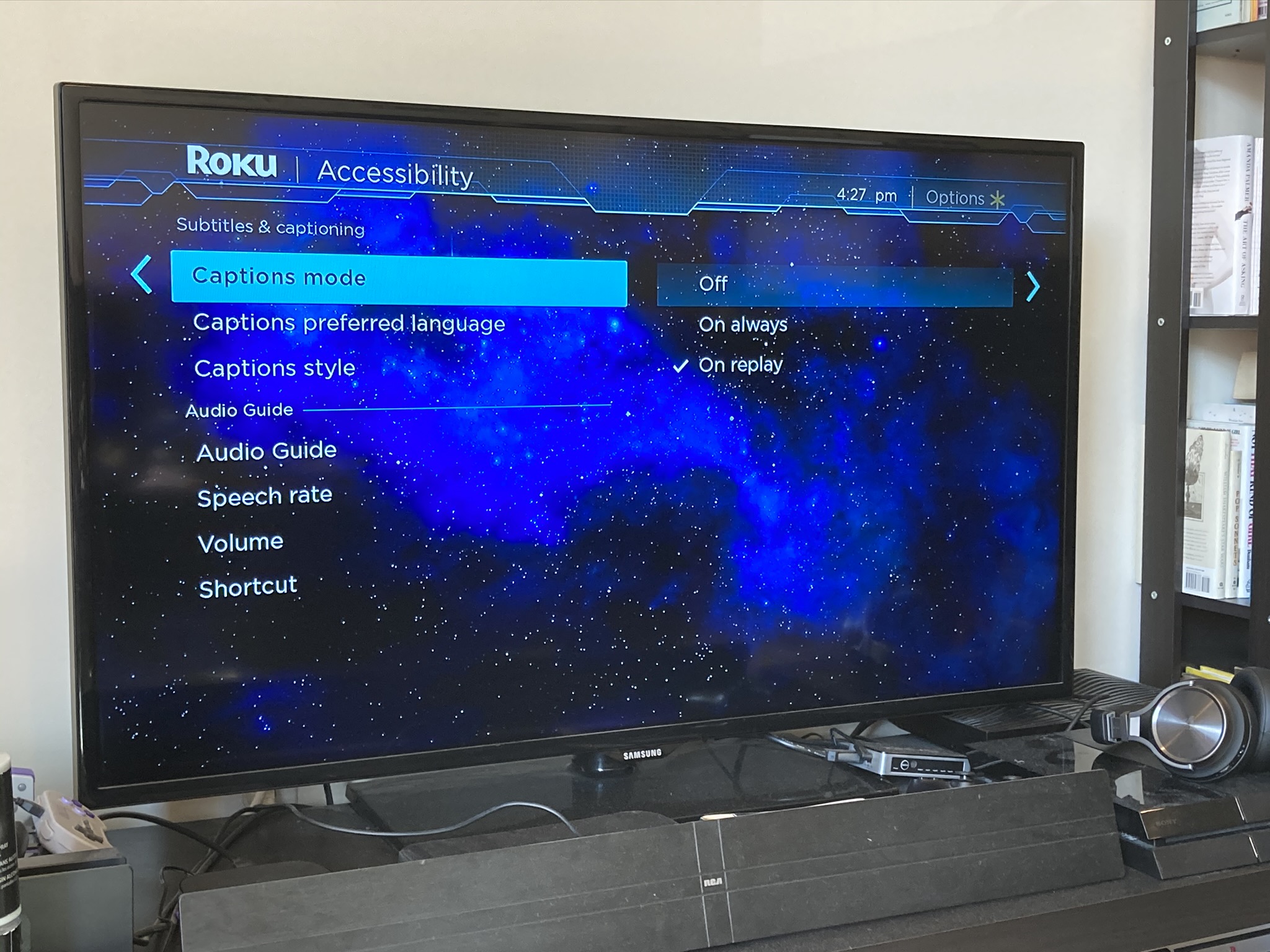 Как отключить субтитры на Roku
Как отключить субтитры на Roku
(Изображение предоставлено: Будущее)
- Выберите «Режим субтитров».
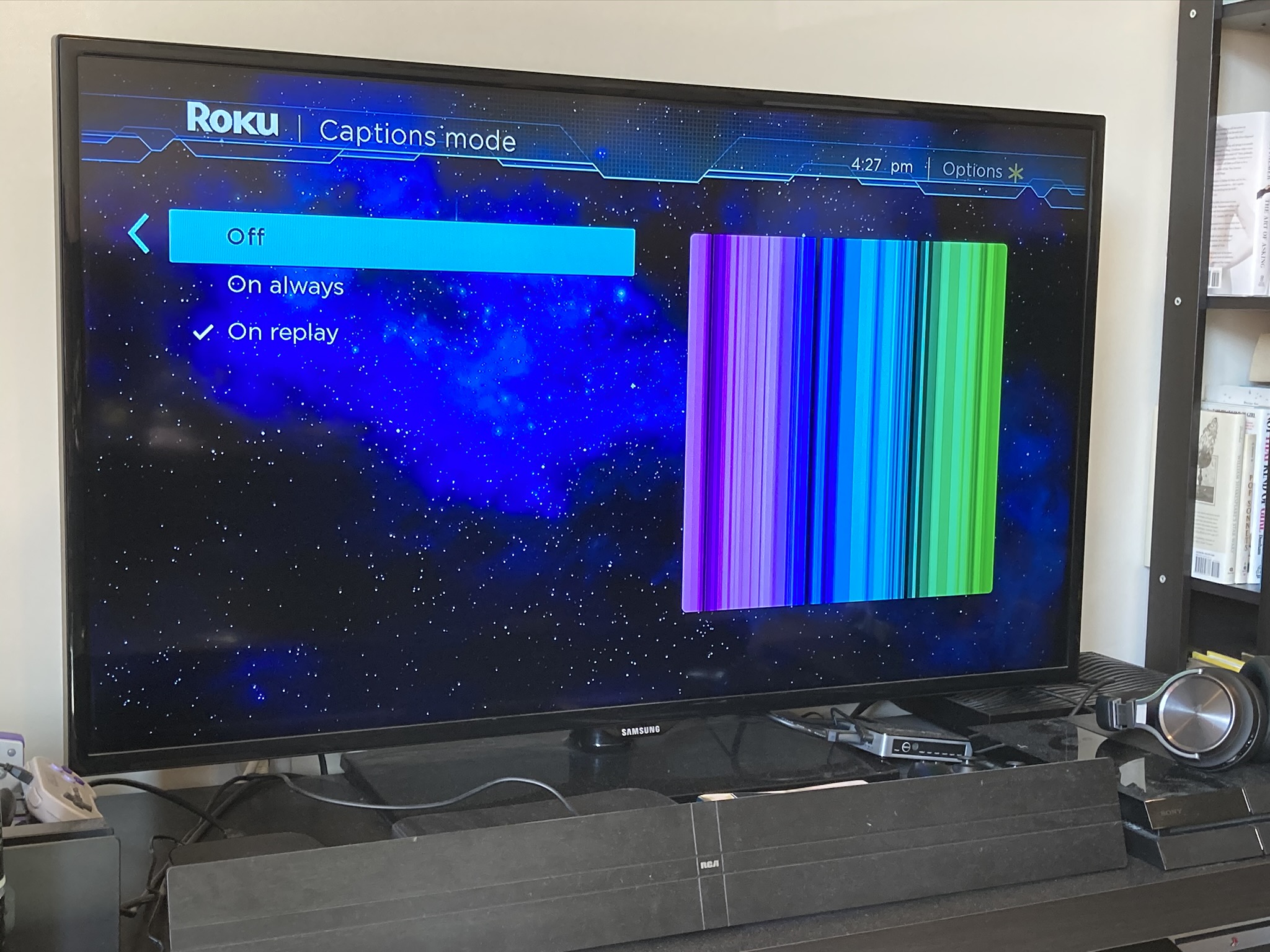 Как отключить субтитры на Roku
Как отключить субтитры на Roku
(Изображение предоставлено: Будущее)
- Решите, какой режим субтитров подходит вам.
Когда вы находитесь на вкладке режима субтитров, значения «Выкл.» И «Вкл. Всегда» говорят сами за себя. Если вы никогда не хотите видеть субтитры, выберите «Выкл.». Если вы хотите видеть их всегда, выберите «Всегда включать». «На повторе» – своего рода золотая середина. Если вы часто спрашиваете: «Что они сказали?» во время просмотра телешоу или фильма, а затем перемотайте назад, чтобы узнать: «При воспроизведении» – это вариант для вас. При перемотке назад в течение нескольких секунд будут отображаться субтитры, но в противном случае оставьте их отключенными. Как только вы выберете параметры субтитров, Roku запомнит ваши предпочтения в приложениях. Помните, что вы можете настраивать их на лету, нажимая параметры кнопка. Если вы столкнетесь с какими-либо странностями, очистите кеш или сбросьте настройки устройства. Лучшие сегодня предложения Roku Streaming Stick Plus






